
Altair Seam 2019(结构噪声分析系统)
v7.5.2011- 软件大小:125.88 MB
- 更新日期:2020-03-06 16:47
- 软件语言:简体中文
- 软件类别:辅助设计
- 软件授权:免费版
- 软件官网:待审核
- 适用平台:WinXP, Win7, Win8, Win10, WinAll
- 软件厂商:

软件介绍 人气软件 下载地址
Seam 2019是一款功能强大的结构噪声分析系统;该程序主要是通过统计能量分析(SEA)来实现噪音分析,使用户能够预测和分析复杂动态系统的振动和声学响应,它是一种基于系统响应模式之间的统计耦合来分析动态系统之间的能量流的方法;SEA的统计方面在于其对系统及其动态参数的描述,SEA将结构或声学空间的共振频率和振型视为随机变量,结果还根据响应变量的平均值和标准偏差从统计学上描述了SEA预测;SEA的能量方面是动态能量用于描述振动系统的状态,确定通过系统的动态能量流,并将其与动态响应变量相关;SEA的分析方面保留了参数依赖性,因此可以研究设计修改的效果;振动能量传递的SEA模型类似于热能传递的扩散模型,正如热能流(传导)与所连接元件之间的温差成正比一样,振动能流与所连接子系统之间的模态能差也成比例;需要的用户可以下载体验
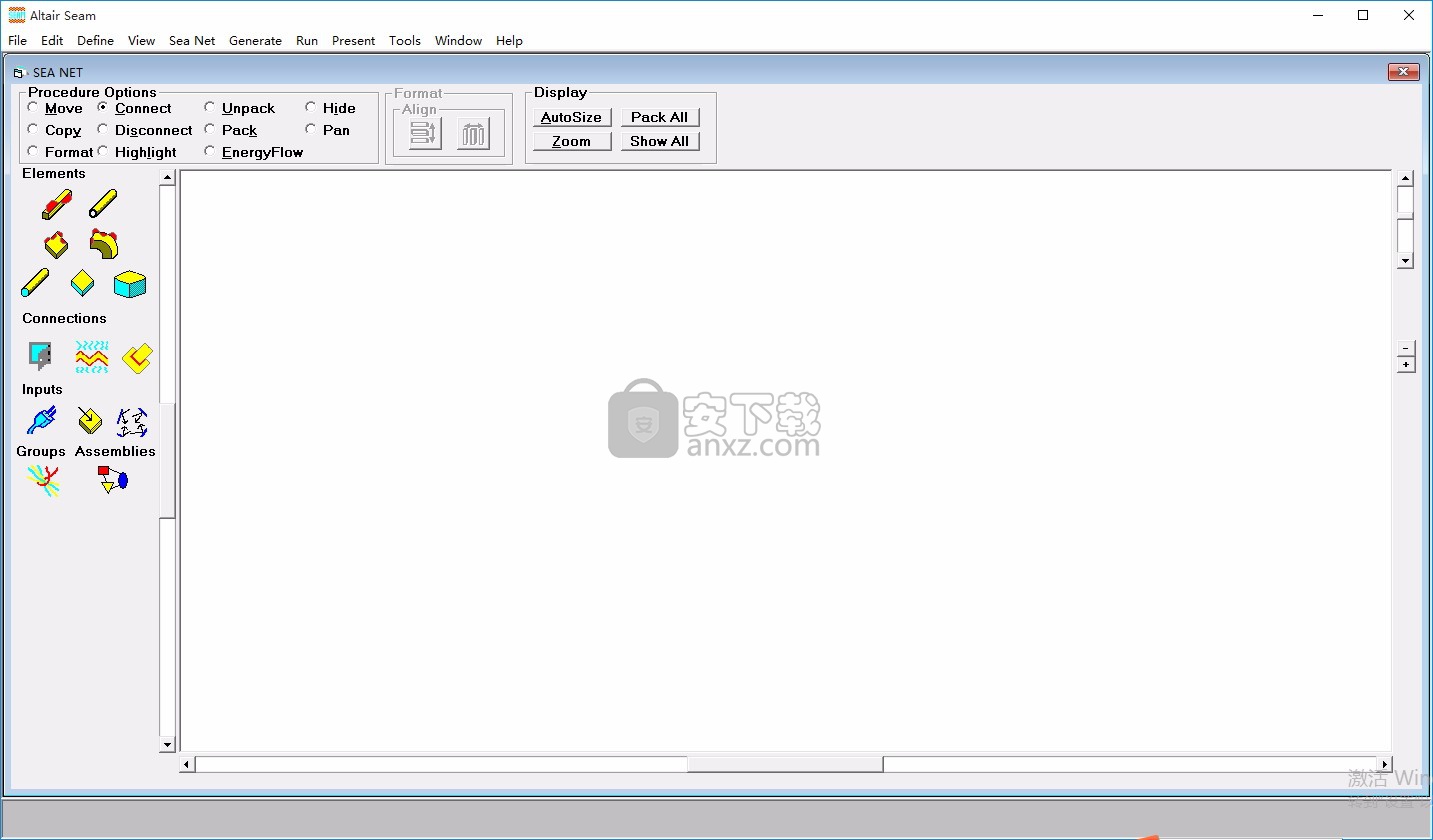
新版功能
1、SEA 求解器的速度处于行业领先水平
2、能够将预测与实测的硬化和加压效果合并到混合 SEA 模型中
3、时间变化输入载荷的瞬态分析
4、对耦合损耗因子和模态密度进行自动计算或指定计算
5、对所有结构单元弯曲的横向剪切变形进行修正
6、可以将所有阻尼和材料属性指定为与频率相关
7、设计敏感性分析
8、具有支持结构优化程序的接口
9、通过结构和声学单元自动生成 SEA 子系统
10、通过结构和声点、线和区域连接,自动生成各自由度的 SEA 接合点
软件特色
1、使用损耗系数、吸收系数或混响时间确定声阻尼
2、基于易测量属性(来自流阻率或阻抗管测试)的多孔纤维或泡沫材料类型
3、传输线路构成,用于通过多层声响处理(包括纤维、泡沫、密集障碍物、气隙、板件等)预测传输损失或吸收情况
4、能够计算自由和受约束层结构性阻尼处理的阻尼、刚度和质量效应
5、蜂窝、纤维和粘弹性材料的特殊材料模型
6、模态密度配方选项
7、接合点柔性度、隔振装置和质量选项
8、流体载荷、组件载荷和定义的电导率的选项
9、选择运行时参数,包括频率范围和瞬态安装步骤
1、用户可以点击本网站提供的下载路径下载得到对应的程序安装包
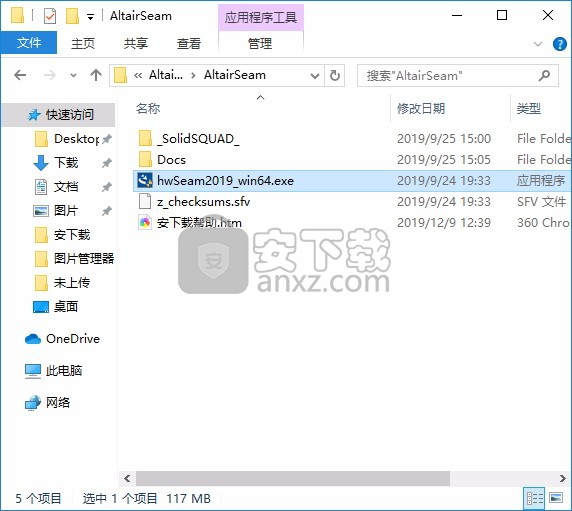
2、只需要使用解压功能将压缩包打开,双击主程序即可进行安装,弹出程序安装界面
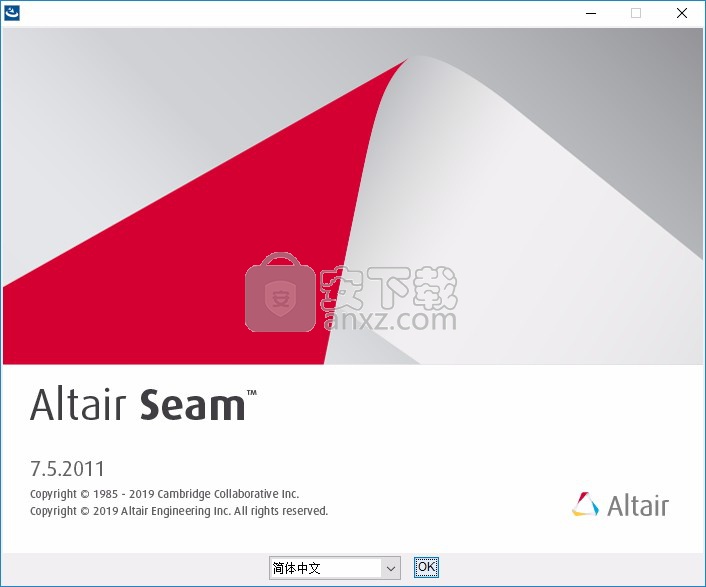
3、同意上述协议条款,然后继续安装应用程序,点击同意按钮即可

4、可以根据自己的需要点击浏览按钮将应用程序的安装路径进行更改
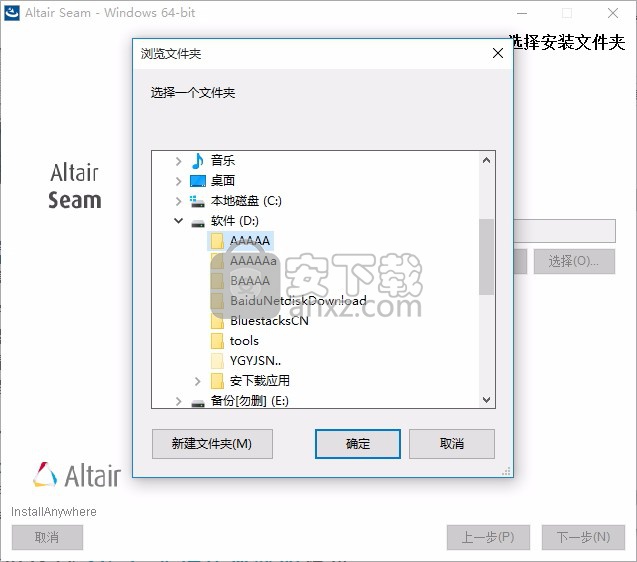
5、弹出以下界面,用户可以直接使用鼠标点击下一步按钮,可以根据您的需要不同的组件进行安装
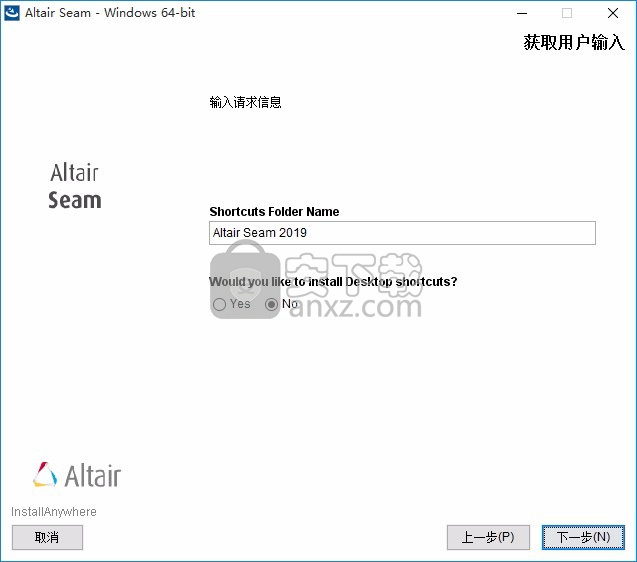
6、桌面快捷键的创建可以根据用户的需要进行创建,也可以不创建
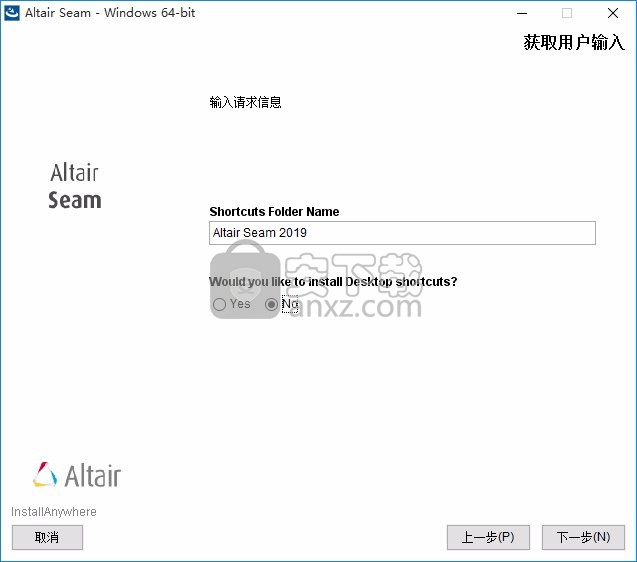
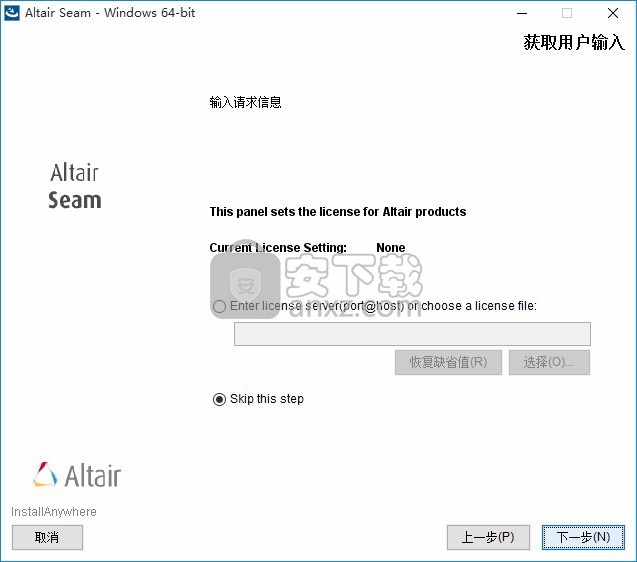
7、现在准备安装主程序,点击安装按钮开始安装
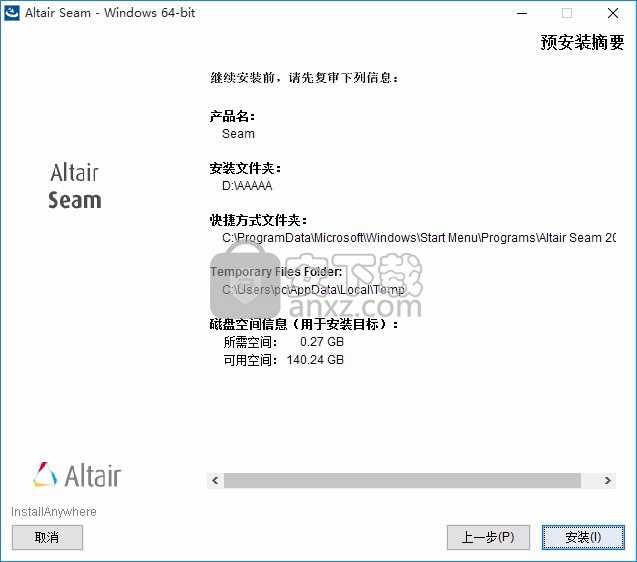
8、弹出应用程序安装进度条加载界面,只需要等待加载完成即可
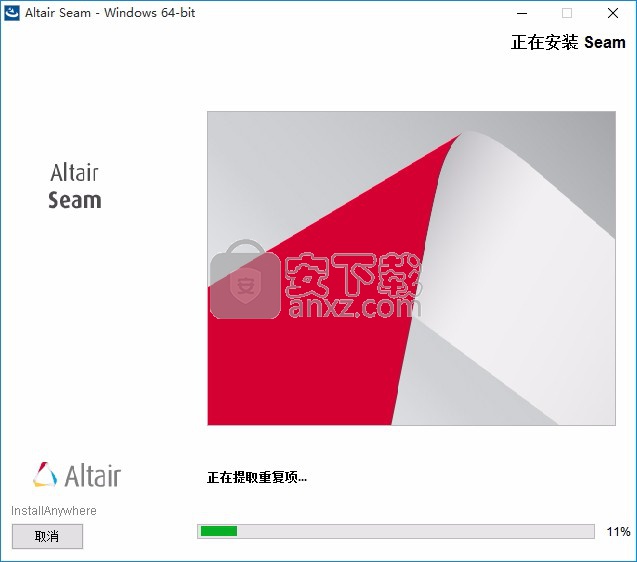
9、根据提示点击安装,弹出程序安装完成界面,点击完成按钮即可
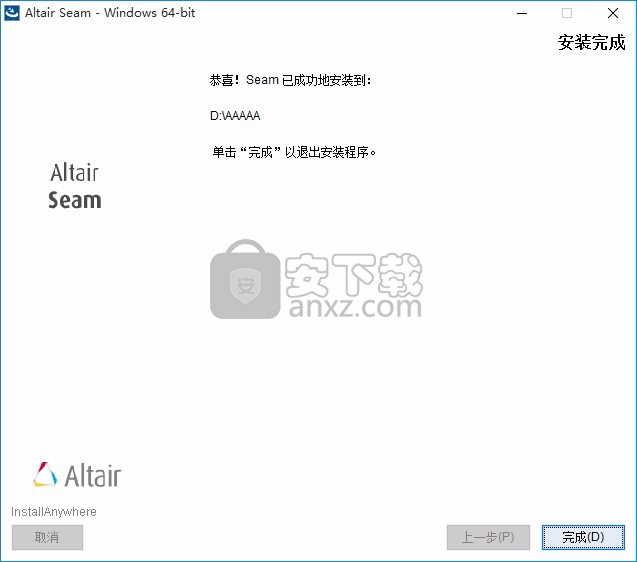
方法
1、程序安装完成后,先不要运行程序,打开安装包,然后将文件夹内的文件复制到粘贴板
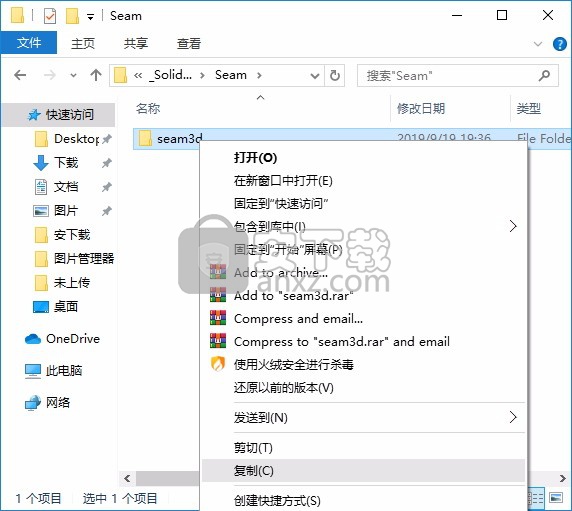
2、然后打开程序安装路径,把复制的文件粘贴到对应的程序文件夹中替换源文件
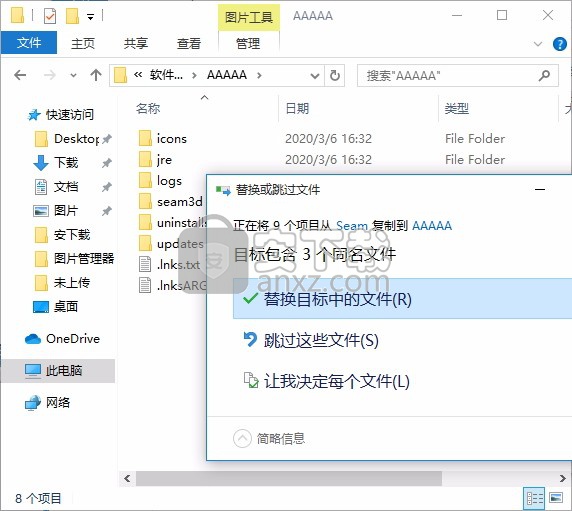
3、完成以上操作步骤后,就可以双击应用程序将其打开,此时您就可以得到对应程序
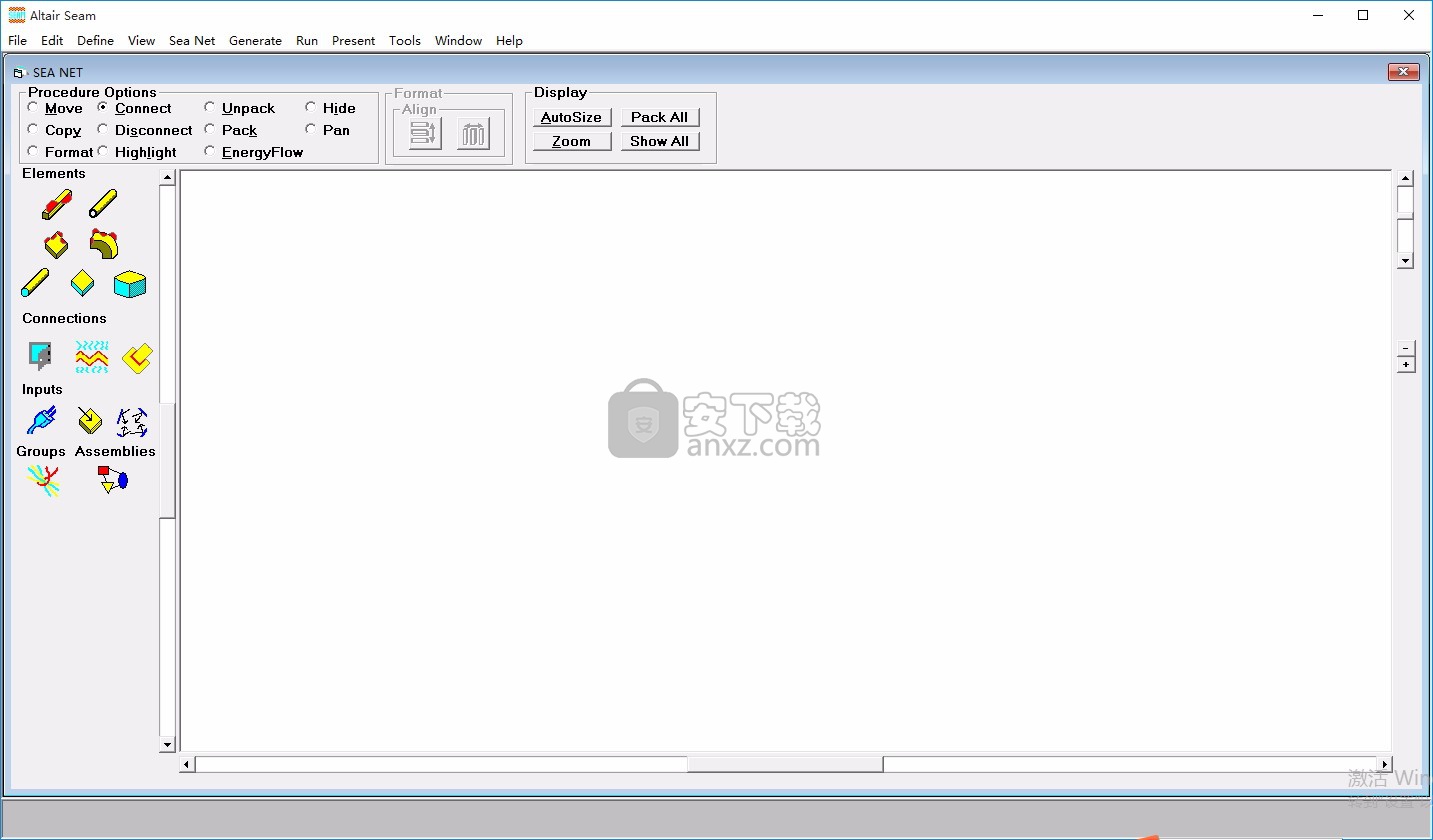
使用说明
作为预处理程序,Altair Seam会指导用户完成SEA模型的开发。尽管Altair Seam的大部分内容都是很容易解释的,但以下指针将有助于加快模型开发的学习过程,并说明软件的一般结构和操作。
Altair接缝的结构
Altair Seam模型开发的主要工具是定义表。定义表格用于输入SEA模型各个方面的数据,从结构和声学元素到模型输入载荷。在“定义菜单”下可以访问定义表格。
还可以使用SEANET图形网络视图构建和查看模型,该视图使用图形图标表示元素,连接和输入负载。它允许用户通过移动和连接图标来直观地组装模型系统
双击SEANET中的元素,连接或输入负载图标会弹出相应的“定义表单”以允许输入数据。
随着用户获得更多的经验,他或她将发现可以使用其他工具(例如列表电子表格)来构建模型的重要部分。在定义表上或通过SEANET输入的所有数据都存储在数据库中。可以使用“查看”菜单下列出的列表电子表格来查看数据库。列表电子表格还提供了一种有效的方法来复制记录并更改模型
但是,在尝试使用列表电子表格构建模型之前,用户必须完全了解记录参数。
建立模型的顺序
在构建模型时,建议遵循以下顺序,以便按照需要的顺序定义所有必需的组件。
1.首先定义材料。建立第一个模型后,用户将发现通常从较早的模型中检索物料,而不是每次都重新定义。实际上,建议用户保留一个材料库,其中包含来自常用材料的记录。物料库另存为Altair Seam文件(* .sea),但仅包含物料记录
2.接下来定义阻尼。与上述材料库类似,阻尼库也可用于后续模型
3.元素是在材料和阻尼之后定义的,因为它们需要材料和阻尼作为其参数的一部分
4.接下来定义元素之间的连接
5,输入载荷被施加到单元或连接上,因此应在最后定义
如果使用符号和函数,则在构建模型时会根据需要定义它们。例如,如果使用符号表示结构尺寸,则必须在元素之前定义符号。同样,如果使用函数描述阻尼或输入负载的频率相关特性,则必须在阻尼或输入负载之前定义该功能
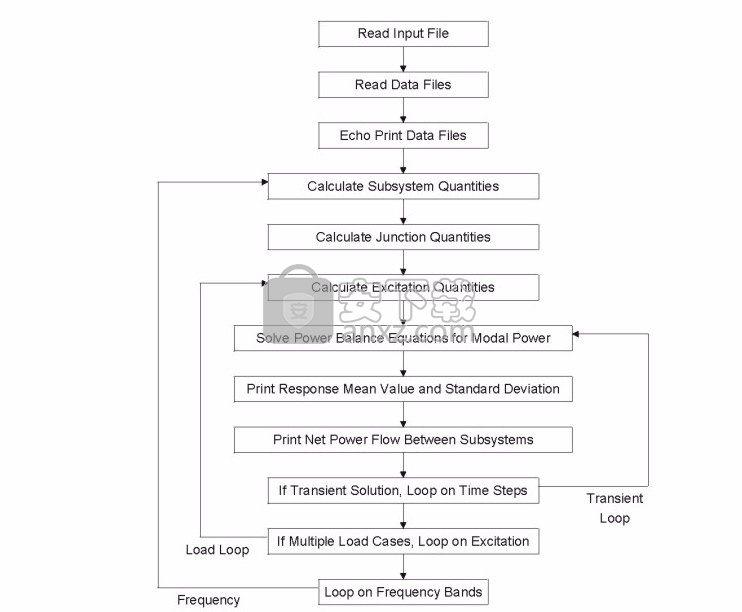
SEAM对于其中许多模式有助于系统动态响应的任何振动声问题都非常有用。SEAM分析通常与有限元分析(FEA)结合使用,使用FEA分析进行低频预测,使用SEA分析进行高频预测。已经开发了使用SEAM和FEA模型的混合过程。
SEAM分析始于系统统计能量分析模型的开发。第一步是定义SEAM材料。材料属性包括密度,弹性常数和阻尼。通常会定义材料库文件,并将其用于简化建模。
接下来,将系统的物理部分分为结构和声学元素。然后将每个元件的谐振模式分为相似模式的组。每组模式都是一个SEAM子系统。
然后使用SEAM结点耦合子系统。接合处允许振动功率在连接的子系统之间传递。在每个结点进行分析以获得将功率传输与子系统模态能量相关的耦合因子。
振动和声源由SEAM激励定义。励磁负载,振动水平和功率输入可应用于子系统或连接点。
分析参数由SEAM参数定义。这些参数控制分析的频率范围,分析带宽以及要在输出文件中打印的所需SEA响应变量。

统计能量分析和SEAM
统计能量分析中的主要变量是振动能量和功率。动态系统由一组线性功率平衡方程式描述。集合中的每个方程式表示输入到特定子系统的功率与该子系统内消耗的功率与传输到其他连接的子系统的功率之和的平衡。针对感兴趣的每个频率或频带求解功率平衡方程,以获得每个子系统的能量。其他响应描述符(例如加速度和声压)是从子系统能量中得出的。
振动能量传输的SEA模型类似于热力传输的扩散模型。正如热(传导)能流与连接的元件之间的温差成正比一样,振动能流与所连接的子系统之间的模态能差也成正比。
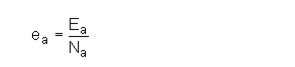
能量流概念
在SEA中,被宽带随机噪声激发的两个相连子系统之间的能量流(或功率流)W与耦合因子和两个子系统的平均模态能量之差成正比,
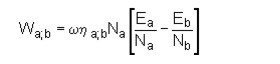
其中W a; b是从子系统“ a”到子系统“ b”的能量流,Dw是分析的频率带宽,b a; b是子系统“ a”和子系统“ b”之间的耦合因子,e a是子系统“ a”的平均模态能量,而e b是子系统“ b”的平均模态能量。平均模态能量e是该频段内子系统的总能量(动力学加电势)与该频段内具有共振频率的子系统模式的数量之比,

其中,e a是子系统“ a”的模态能量,E a是在频带Dw中子系统“ a”的总能量,而N a是该频段中子系统“ a”的模数。N a通常称为模式计数。
子系统中由于阻尼和其他能量耗散机制而耗散的功率通常根据阻尼损耗因子和子系统中的能量来定义,
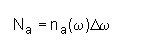
其中,W a; diss是子系统“ a”内的功耗,而h a; diss是子系统“ a”的阻尼损耗因数。与阻尼损耗因子类似,可以在SEA中定义耦合损耗因子。然后将两个耦合系统之间的功率流重写为
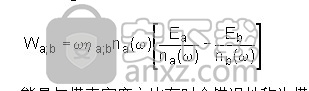
其中h a; b是子系统“ a”和子系统“ b”之间的耦合损耗因子。
潮流也可以写成
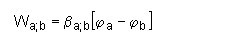
两个耦合损耗因子之间的关系是
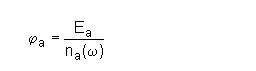
这种关系决定了耦合损耗因子的互易性。尽管互惠关系是SEA制定的基本组成部分,但一些基于度量的SEA研究并未强制执行此关系。在SEAM中,假定互惠关系成立。
模式计数通常根据子系统的模式密度来定义,

其中n a(w)是子系统“ a”的模态密度。通过这种关系可以写出潮流
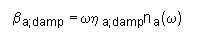
能量与模态密度之比有时会错误地称为模态能量,即使该比值的单位是功率。
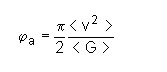
模态功率和耦合因子
在SEAM中,子系统能量与模态密度之比称为“模态功率”。耦合子系统之间的功率流可以根据模态功率和耦合因子的差来表示,
其中b a; b是耦合因子,j a是子系统“ a” 的模态功率,而j b是子系统“ b”的模态功率。模态功率定义为总能量与模态密度之比
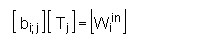
可以根据耦合损耗因数和模态密度来定义耦合因数
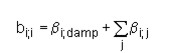
类似地,可以根据阻尼损耗因子定义阻尼因子为
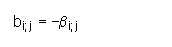
与常规SEA推导相比,使用模态功率和耦合因子来推导SEA功率平衡方程式具有多个优点。
第一:对于许多类型的结,可以比耦合损耗因子更直接地确定耦合因子。耦合因子与功率传输系数密切相关,功率传输系数是可以使用声学和/或结构强度探头或传输损耗设备测量的参数。
第二:与耦合损耗因子不同,耦合因子是倒数:
第三:可以为一个频带或单个频率定义模态功率和耦合因子。这使得SEA可以用于研究宽带随机和周期性激励,这在旋转机械中通常会遇到。传统的SEA公式要求为单频激励分量定义有效带宽。
第四:模态功率可以测量,因为它可以根据子系统的平均响应速度和平均驱动点电导来定义,
其中,是子系统上频率和位置上的平均平方速度,而是子系统内频率和驱动点位置上的平均驱动点电导(迁移率的实部)。平均均方速度和平均驱动点电导都可以从测量数据中获得,从而提供模态功率的测量值。常规的SEA推导需要模态能量和模数,这很难测量。模态能量的测量更为困难,因为很难为非均质结构测量能量。由于在高频下存在大量模式,因此模式计数的测量也很困难。
功率平衡方程
SEAM功率平衡方程式可以用矩阵形式表示为
其中[b i; j ]是耦合系数和阻尼系数的平方矩阵,[T j ]是子系统模态功率的列向量,[W i in ]是每个子系统的输入功率的列向量。耦合矩阵是对称的,并且对于大多数模型来说都是稀疏的,因此可以使用有效的求解例程。耦合矩阵的对角项是阻尼系数与子系统所有耦合系数的总和。
其中j不等于i。非对角项是耦合因子的负值,
对于正阻尼,耦合矩阵的对角项大于非对角项之和。这种类型的矩阵是正定的,可以随时求解。
SEAM组织
通过创建五个输入数据文件来组装动态系统的SEAM模型。这些文件描述
材料密度,弹性常数和阻尼参数
子系统类型,几何形状和属性
路口类型,几何形状,属性和自由度
激发振动和声学水平,功率输入和施加的负载
参数频率范围,带宽和输出选项
第六个输入数据文件可用于导入用户定义的子系统参数和耦合因子,这些参数已从测量或其他分析中获得。
用户自定义用户定义的子系统和耦合参数
SEAM运行的输入数据文件在SEAM输入文件中标识,该文件只是输入数据文件名的列表。
输入数据文件为标准ASCII格式,并且可以由任何文本处理器读取。可以使用文本编辑器或使用visiSEAM预处理器来准备输入文件。专用程序和电子表格也可以用于准备SEAM输入文件。SEAM输入文件将在本手册的后面部分详细讨论。
解决过程
SEAM读取数据文件,计算SEA参数,求解功率平衡方程式,打印子系统响应级别,并报告子系统之间的净功率流。控制流程如图1所示。
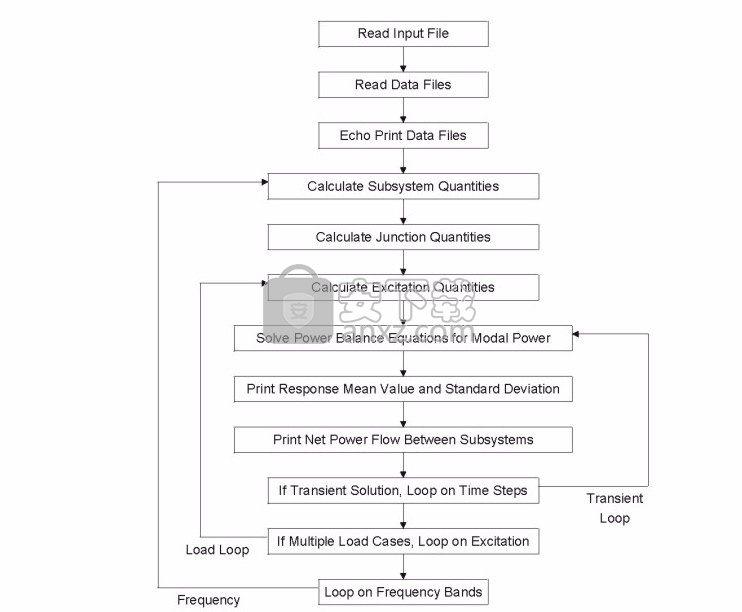
图1. SEAM中的控制流
对于每个频带,依次执行以下步骤:
计算并打印得出的子系统数量。这些包括:
模谐振频率的平均间隔,以赫兹为单位
结构电导或声阻
动态质量或声学柔度
波长
阻尼损耗因子
模态重叠因子
计算并打印得出的结点数量。这些包括:
子系统阻抗
传输系数
点连接的有效数量
耦合因子
耦合损耗因子
计算并打印子系统的实际功率输入。计算并打印子系统电源输入的标准偏差。
求解功率平衡方程以获取模态功率。
计算并打印子系统响应量。这些包括:
模态功率
模态能量
总能量
响应压力,位移,速度或加速度
响应标准偏差
计算并打印子系统之间的功率流。这些以绝对单位表示,并表示为每个子系统的总功率百分比。
所有SEAM输出都定向到标准SEAM输出文件,可以将其打印或保存以进行后处理。
SEAM输出文件
SEAM输出文件显示子系统响应表-每个分析频率一个表。响应变量包括模态功率,模态能量,总能量,响应变量(加速度,速度,位移或压力)和标准偏差。模态功率和模态能量变量可用于识别振动和声传递路径,因为功率从具有更高模态功率或模态能量的子系统中流出。响应加速度,速度,位移或压力是子系统的平均值。通过将平均值的标准偏差加两倍(以分贝为单位),可以得到将响应峰包围的预测。
SEAM输入文件
SEAM输入文件可以是主机系统上的实际文件,也可以是响应SEAM提示从终端键盘输入的数据。如果使用输入文件,则该文件必须包含五到七行。前五行分别为主机系统指定一个合法的文件名。文件名的最大长度由操作系统设置。警告:如果不存在任何指定文件,该程序将停止。第六行是可选的,用于指定职位。如果SEAM输入文件中不存在第六行,则使用在参数数据文件的第1行中指定为JOBNAME的作业标题。第七行也是可选的,它指定一个合法的文件名,其中包含要导入到SEAM中的用户定义数据。以下列表是SEAM输入文件的示例:
material_file_name
subsystem_file_name
junction_file_name
excitation_file_name
parameter_file_name
job title
user_defined_data_file_name
材料输入数据文件必须是SEAM输入文件中的第一行。不允许评论。文件名的顺序必须与以上列表中的顺序相匹配:材料,子系统,连接点,激励,参数,职称和导入的数据。根据文件命名约定和用户首选项,可以通过多种方式将六种类型的SEAM文件编码为文件名,例如:
name.mat, name.sub, name.jnc, name.exc, name.par, and name.udd; or
name.m,name.s,name.j,name.e,name.p和name.u。
正在运行SEAM
可以使用以下命令和参数从命令行运行SEAM:
seam310.exe mymodel.in mymodel.out
其中seam310.exe是SEAM可执行程序的名称,mymodel.in是SEAM输入文件的名称,而mymodel.out是SEAM输出文件的名称。如果输出文件已经存在,则不会被覆盖。要覆盖输出文件,请在参数行的末尾添加/ o,
seam310.exe mymodel.in mymodel.out /o
SEAM可执行程序必须位于当前工作目录中或搜索路径中包含的目录中。为了成功运行,SEAM必须能够找到许可证文件。许可数据取决于安装类型。
调整大小,在大多数情况下,帮助窗口的行为类似于典型的文本窗口。可以通过使用光标抓住窗口边框或使用左上角窗口按钮上的“大小”命令来调整帮助窗口的大小。帮助文件中的文本将根据窗口宽度自动换行,并为跨越多个页面的主题提供垂直滚动条。如果图形或表格的宽度大于窗口的宽度,则有时会提供水平滚动条。
帮助文件包括链接到其他主题的图形和文本。通过选择这些项目,帮助窗口将跳至新主题。跳转图形通常以要按下的按钮的形式出现,或具有指示如何进行选择的说明。跳转文本以绿色显示,并以实线或虚线突出显示。实线表示跳转将在帮助窗口中弹出一个新主题。虚线表示该跳转会弹出一个临时弹出窗口,而不会更改主帮助窗口的焦点。
使用鼠标选择菜单项,运行工具栏中的工具,然后通过将光标置于适当的文本或按钮上并单击鼠标左键来选择跳转。
使用键循环跳转,然后使用键进行选择。要选择菜单项或工具栏按钮,请按键,然后为该命令指示键字母。
Altair接缝帮助工具栏
帮助窗口顶部的工具栏包含以下命令:
目录此按钮调出Altair Seam在线帮助系统的主菜单。
索引此按钮将弹出一个对话框,其中包含与帮助文件中的主题相关的关键字列表。
返回此按钮将焦点返回到上一个帮助主题。 这对于跳到新主题后返回起点非常有用。
打印此按钮可打印当前的帮助页面。
浏览使用两个浏览按钮,用户可以在一系列相关主题中向后(<<)和向前(>>)浏览。
人气软件
-

南方cass 65.9 MB
/简体中文 -

迈迪工具集 211.0 MB
/简体中文 -

origin(函数绘图工具) 88.0 MB
/简体中文 -

OriginLab OriginPro2018中文 493.0 MB
/简体中文 -

探索者TssD2017 417.0 MB
/简体中文 -

mapgis10.3中文(数据收集与管理工具) 168.66 MB
/简体中文 -

刻绘大师绿色版 8.32 MB
/简体中文 -

SigmaPlot 119 MB
/简体中文 -

keyshot6 1024 MB
/简体中文 -

Matlab 2016b 8376 MB
/简体中文


 女娲设计器(GEditor) v3.0.0.1 绿色版
女娲设计器(GEditor) v3.0.0.1 绿色版  iMindQ(思维导图软件) v8.1.2 中文
iMindQ(思维导图软件) v8.1.2 中文  Altair Embed(嵌入式系统开发工具) v2019.01 附带安装教程
Altair Embed(嵌入式系统开发工具) v2019.01 附带安装教程  avizo 2019.1(avizo三维可视化软件) 附安装教程
avizo 2019.1(avizo三维可视化软件) 附安装教程  ChemOffice 2017 附带安装教程
ChemOffice 2017 附带安装教程  绘图助手 v1.0
绘图助手 v1.0 











